Photoshop简称PS,是设计师们经常使用的图片处理软件,我们可以通过PS来进行对图片的各种操作和创造,例如图片合成,使用PS进行图片的处理是非常有趣的,下面就为大家介绍一下怎么使用PS制作气泡。
第一步,背景色设置成黑色,点击椭圆工具并按住shift键画一个正圆,不用填充、白色描边0.5点。
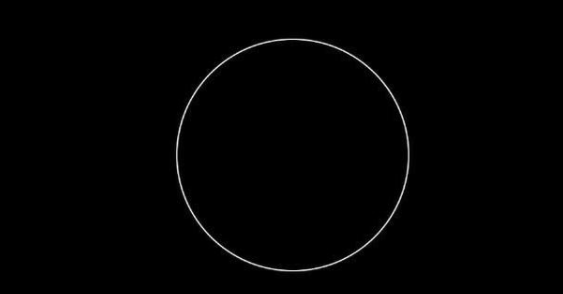
第二步,点击滤镜—模糊—高斯模糊,设置9.5。
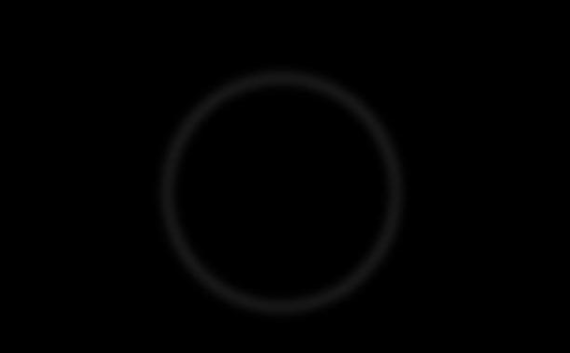
第三步,使用椭圆工具绘制多个椭圆,填充白色、透明度20%,合并椭圆到一个图层。
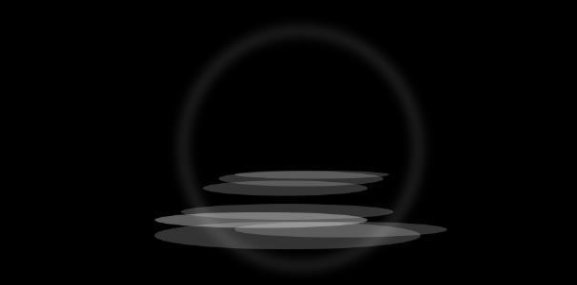
第四步,点击滤镜—扭曲—极坐标。
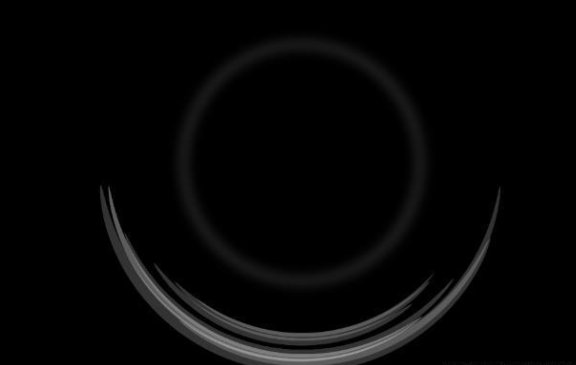
第五步,Ctrl+T,调整位置和大小。

第六步,Ctrl+J复制粘贴新图层,CTrl+T,调整位置和大小,透明度28%。
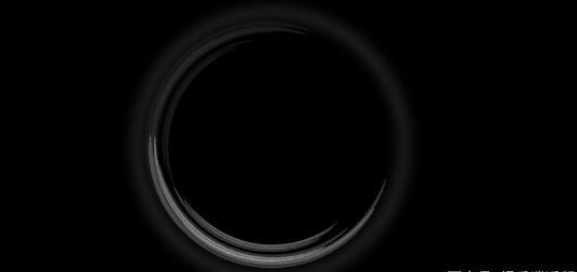
第七步,使用画笔工具添加高光得到效果图。
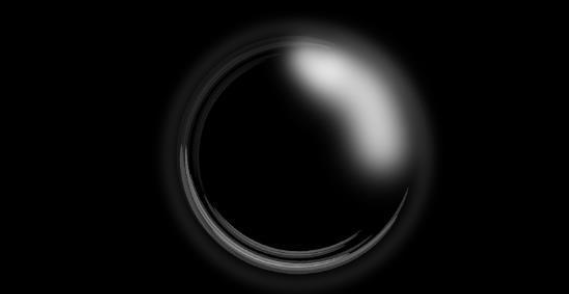
以上就是用PS制作气泡的具体步骤了,是不是很简单呢?小伙伴们可以跟着上面的教程做一做哦。





















